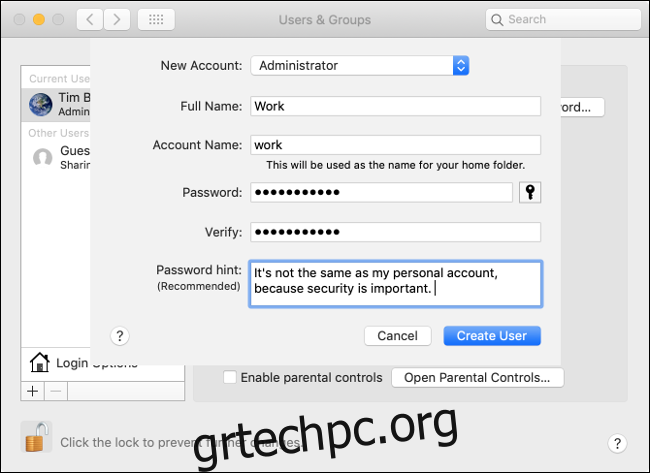Νέος στον κόσμο της εξ αποστάσεως εργασίας; Ελαχιστοποιήστε τις πιθανότητές σας να ντροπιαστείτε μπροστά στους συναδέλφους σας με ένα ατύχημα στην κοινή χρήση οθόνης. Μερικές προφυλάξεις μπορούν να σας βοηθήσουν να διαχωρίσετε την προσωπική σας από την επαγγελματική σας ζωή.
Πίνακας περιεχομένων
Δημιουργήστε έναν λογαριασμό χρήστη Just for Work
Στον απόηχο του παγκόσμιου κορονοϊού, πολλοί άνθρωποι εργάζονται από το σπίτι για πρώτη φορά. Εάν είστε ένας από αυτούς, ίσως χρειαστεί να χρησιμοποιήσετε τον οικιακό σας υπολογιστή.
Στον οικιακό σας υπολογιστή, πιθανότατα δεν σκέφτεστε το φόντο της επιφάνειας εργασίας, τις εφαρμογές που εκτελείτε συνεχώς ή τις ειδοποιήσεις που λαμβάνετε.
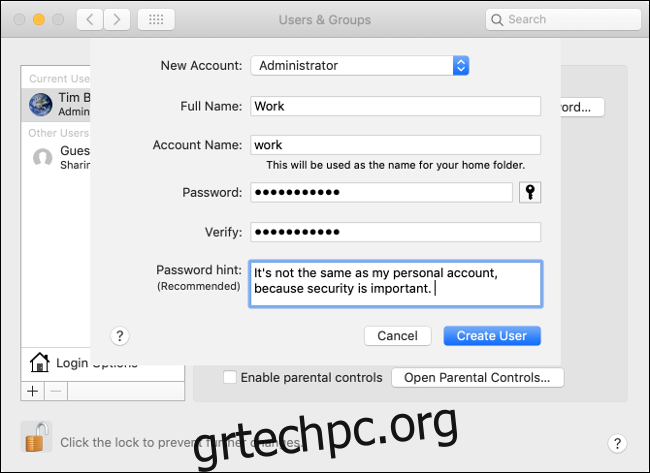
Ωστόσο, ο ευκολότερος τρόπος για να διατηρήσετε το απόρρητό σας και να μεταβείτε σε “λειτουργία εργασίας” σε έναν προσωπικό υπολογιστή είναι να δημιουργήσετε έναν νέο λογαριασμό χρήστη που μπορείτε να χρησιμοποιήσετε αποκλειστικά για εργασία. Τα βήματα για να το κάνετε αυτό διαφέρουν ανάλογα με το λειτουργικό σύστημα που εκτελεί ο υπολογιστής σας.
Ακολουθήστε αυτά τα βήματα για να δημιουργήσετε έναν νέο λογαριασμό χρήστη στα Windows 10:
Πατήστε Windows+I για να ανοίξετε την εφαρμογή “Ρυθμίσεις”.
Κάντε κλικ στο “Λογαριασμοί” και, στη συνέχεια, επιλέξτε “Οικογένεια και άλλα άτομα” από τη λίστα.
Κάντε κλικ στο «Add Someone Alse to This PC» και, στη συνέχεια, ακολουθήστε τη διαδικασία εγκατάστασης.
Ακολουθήστε αυτά τα βήματα για να δημιουργήσετε έναν νέο λογαριασμό χρήστη στο macOS:
Εκκινήστε τις “Προτιμήσεις συστήματος” από το dock ή αναζητήστε το με το Spotlight.
Κάντε κλικ στο «Χρήστες και Ομάδες», κάντε κλικ στο εικονίδιο Κλείδωμα στην κάτω αριστερή γωνία και, στη συνέχεια, πληκτρολογήστε τον κωδικό πρόσβασης διαχειριστή.
Κάντε κλικ στο σύμβολο συν (+) στην κάτω αριστερή γωνία και ακολουθήστε τη διαδικασία ρύθμισης.
Όταν ρυθμιστεί ο νέος λογαριασμός σας, μπορείτε να αποσυνδεθείτε ή να αλλάξετε λογαριασμό όπως θα κάνατε συνήθως. Όταν συνδέεστε για πρώτη φορά, πρέπει να εξουσιοδοτήσετε τυχόν λογαριασμούς email, συνδέσεις Slack ή άλλες υπηρεσίες. Αντισταθείτε στην επιθυμία να προσθέσετε οποιουσδήποτε προσωπικούς λογαριασμούς.
Με αυτόν τον τρόπο, διασφαλίζετε ότι δεν θα αποκαλυφθούν προσωπικά στοιχεία κατά τη διάρκεια μιας βιντεοκλήσης. Αφαιρείτε επίσης προσωπικούς περισπασμούς, όπως μηνύματα από φίλους και ειδοποιήσεις Twitter, που θα σας βοηθήσουν να κάνετε περισσότερη δουλειά. Κάντε τακτικά διαλείμματα και μεταβείτε στον προσωπικό σας λογαριασμό όταν χρειάζεται.
Δεν θέλετε να δημιουργήσετε έναν εντελώς νέο λογαριασμό; Μπορείτε ακόμα να αποφύγετε την αμηχανία ακολουθώντας μερικές απλές συμβουλές.
Κοινή χρήση μόνο συγκεκριμένης εφαρμογής Windows
Η τηλεδιάσκεψη σάς επιτρέπει να μιλάτε πρόσωπο με πρόσωπο με συναδέλφους και, στις περισσότερες περιπτώσεις, να μοιράζεστε την οθόνη σας. Αυτό είναι χρήσιμο όταν κάποιος κάνει μια παρουσίαση, συζητά στοιχεία σε ένα υπολογιστικό φύλλο ή απλώς συγκεντρώνει ιδέες σε έναν πίνακα ή έναν νοητικό χάρτη.
Οι περισσότερες εφαρμογές τηλεδιάσκεψης σάς επιτρέπουν να μοιράζεστε ολόκληρη την επιφάνεια εργασίας σας ή ένα μεμονωμένο παράθυρο. Αν και μπορεί να είναι δελεαστικό να μοιράζεστε την επιφάνεια εργασίας σας για ευκολία, η κοινή χρήση μόνο του παραθύρου που πρέπει να δουν οι συνάδελφοί σας είναι καλύτερη ιδέα.
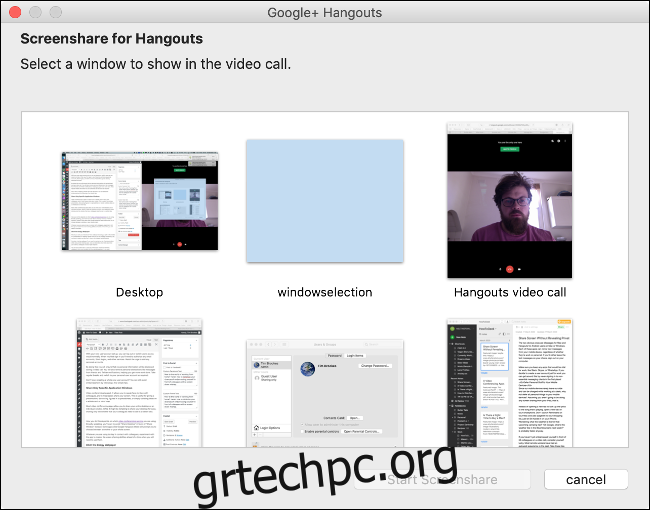
Ο τρόπος με τον οποίο το κάνετε αυτό εξαρτάται από την υπηρεσία τηλεδιάσκεψης που χρησιμοποιείτε. Προφανώς, θα θέλετε να αποφύγετε οτιδήποτε μοιάζει με “Κοινή χρήση επιφάνειας εργασίας” για κάτι σαν “Παράθυρο κοινής χρήσης”, αντ’ αυτού. Ορισμένες εφαρμογές (όπως Google Hangouts Meet) θα σας ζητήσει να επιλέξετε εάν θέλετε να μοιραστείτε το παράθυρο ή ολόκληρη την οθόνη σας.
Ό,τι κι αν χρησιμοποιείτε για να μείνετε σε επαφή με τους συναδέλφους σας, πειραματιστείτε με αυτό, ώστε να μπορέσετε να κατακτήσετε τις ικανότητές του για κοινή χρήση οθόνης προτού χρειαστεί να τις χρησιμοποιήσετε.
Χρησιμοποιήστε μια βαρετή ταπετσαρία
Θα θέλατε η ταπετσαρία Adventure Time να εμφανίζεται στη μέση μιας παρουσίασης ή μιας συνάντησης; Ενώ μερικοί από εσάς μπορεί να έχετε ένα αφεντικό που είναι «εντελώς κουλ έτσι», άλλοι μάλλον δεν το έχουν.
Εάν πρέπει να διατηρήσετε έναν αέρα επαγγελματισμού ενώ χρησιμοποιείτε μια εφαρμογή κοινής χρήσης οθόνης, εξετάστε το ενδεχόμενο να αλλάξετε σε μια βαρετή ταπετσαρία. Εξαρτάται από εσάς, αλλά σκεφτείτε πώς θα μπορούσαν να αντιδράσουν οι πελάτες, οι συνάδελφοί σας ή το αφεντικό σας αν έβλεπαν την τρέχουσα ταπετσαρία σας.

Μπορείτε απλώς να ορίσετε ένα συμπαγές χρώμα ή να χρησιμοποιήσετε οποιαδήποτε από τις στοκ ταπετσαρίες macOS ή Windows. Είναι επίσης εύκολο να αναζητήσετε εντυπωσιακές ταπετσαρίες στο Google.
Καθαρίστε το πρόγραμμα περιήγησής σας
Το πρόγραμμα περιήγησής σας μπορεί να δώσει πολλές προσωπικές πληροφορίες. Οι περισσότεροι από εμάς συνήθως έχουμε πολλές καρτέλες ανοιχτές ταυτόχρονα. Υπάρχει επίσης συνήθως μια γραμμή σελιδοδεικτών για γρήγορη πλοήγηση και μερικές επεκτάσεις από πάνω.
Ο ευκολότερος τρόπος για να διαχωρίσετε τις περιόδους περιήγησης στην εργασία σας από τις προσωπικές είναι να χρησιμοποιήσετε ξεχωριστά προγράμματα περιήγησης. Οι πιο συνηθισμένες συντομεύσεις πληκτρολογίου λειτουργούν στα περισσότερα προγράμματα περιήγησης, γι’ αυτό μη διστάσετε να επιλέξετε και να χρησιμοποιήσετε Chrome, Firefox, Safari, Edge ή κάτι άλλο.
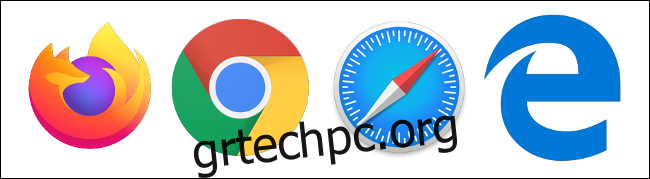
Επί Χρώμιο και Firefox, μπορείτε να χρησιμοποιήσετε εναλλακτικά προφίλ. Όλες οι προσωπικές σας καρτέλες θα είναι ασφαλείς κάτω από το ένα προφίλ, ενώ εσείς εργάζεστε μακριά στο άλλο. Ωστόσο, επειδή μπορείτε να έχετε και τα δύο ανοιχτά ταυτόχρονα, φροντίστε να κλείνετε πάντα το προσωπικό σας προφίλ για να αποφύγετε τυχόν ατυχίες.
Εάν όλα αυτά ακούγονται υπερβολικά, μπορείτε απλώς να κλαδέψετε τις προσωπικές σας καρτέλες. Μπορείτε να χρησιμοποιήσετε μια επέκταση περιόδου λειτουργίας προγράμματος περιήγησης (όπως Session Buddy για Chrome) για να αποθηκεύσετε τα πάντα πριν το κλείσετε.
Εάν πρόκειται να χρησιμοποιήσετε το προσωπικό σας πρόγραμμα περιήγησης για εργασία, μπορεί επίσης να έχετε μερικούς αποκαλυπτικούς σελιδοδείκτες στη γραμμή σελιδοδεικτών. Για να αποκρύψετε τους σελιδοδείκτες σας στα περισσότερα προγράμματα περιήγησης, κάντε κλικ στο “Προβολή” και, στη συνέχεια, επιλέξτε “Απόκρυψη αγαπημένων” ή “Απόκρυψη γραμμής σελιδοδεικτών” (το όνομα της ρύθμισης εξαρτάται από το πρόγραμμα περιήγησης).
Μπορείτε επίσης να διαγράψετε το ιστορικό του προγράμματος περιήγησής σας εάν ανησυχείτε για την αυτόματη συμπλήρωση.
Απενεργοποιήστε τις περιττές ειδοποιήσεις
Ακόμα κι αν μοιράζεστε μόνο ένα παράθυρο (ειδικά αν καταλαμβάνει ολόκληρη την οθόνη), μπορεί να πέσετε θύμα μιας ενοχλητικής αναδυόμενης ειδοποίησης. Το τελευταίο πράγμα που θέλετε να δουν οι συνάδελφοί σας είναι ένα βρισίδι μήνυμα από έναν φίλο ή μια «υπερκοινοποίηση» από τον σύζυγό σας.
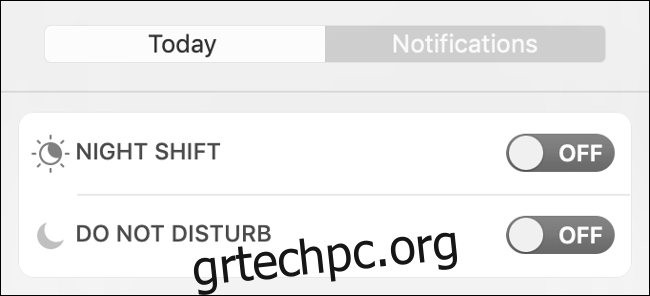
Για να το λύσετε αυτό, μπορείτε να κάνετε σίγαση όλων των ειδοποιήσεων—απλώς να θυμάστε πάντα να το κάνετε πριν από την κλήση συνδιάσκεψης. Τόσο το macOS όσο και τα Windows 10 έχουν μια επιλογή για αυτό.
Ακολουθήστε αυτά τα βήματα για σίγαση των ειδοποιήσεων στο macOS:
Σύρετε προς τα δεξιά στο trackpad με δύο δάχτυλα ή κάντε κλικ στο εικονίδιο στην επάνω δεξιά γωνία της οθόνης για να ανοίξετε το “Κέντρο ειδοποιήσεων” (ή το “Σήμερα”).
Κάντε κύλιση προς τα πάνω και ενεργοποιήστε την επιλογή «Μην ενοχλείτε».
Ακολουθήστε αυτά τα βήματα για τη σίγαση των ειδοποιήσεων στα Windows 10:
Πατήστε Windows+A ή κάντε κλικ στο εικονίδιο Action Center κοντά στην κάτω δεξιά γωνία της οθόνης για να ανοίξετε το “Action Center”.
Κάντε κλικ στο “Quiet Hours” ή στο “Focus Assist” για σίγαση των ειδοποιήσεων.
Μπορείτε επίσης να κάνετε σίγαση των ειδοποιήσεων ανά εφαρμογή, εάν αυτό είναι πιο βολικό. Απλώς μην ξεχάσετε να τα ενεργοποιήσετε ξανά αργότερα, εάν τα χρειάζεστε. Στα Windows, μπορείτε να πλοηγηθείτε στο Σύστημα > Ειδοποιήσεις και Ενέργειες για να το κάνετε αυτό. σε Mac, κατευθυνθείτε στις Προτιμήσεις συστήματος > Ειδοποιήσεις.
Απόκρυψη περιττών εφαρμογών
Μπορείτε να αφήσετε το Steam να λειτουργεί, ώστε να μπορείτε να ενημερώσετε τα παιχνίδια σας ή να περιηγηθείτε στον κατάλογο κατά τη διάρκεια οποιουδήποτε χρόνου διακοπής λειτουργίας. Ωστόσο, το αφεντικό σας μπορεί να μην είναι τόσο κατανοητό όταν βλέπει αυτό το εικονίδιο να αναπηδά γύρω από την αποβάθρα ή τη γραμμή εργασιών κατά τις ώρες εργασίας.
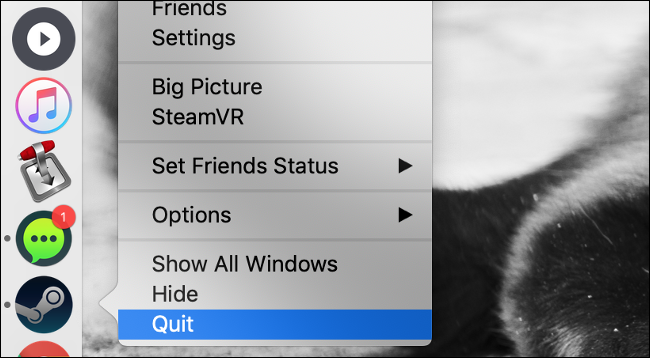
Πριν ξεκινήσετε την εργασία (ή, τουλάχιστον, προτού ξεκινήσετε μια βιντεοκλήση ή μια συνεδρία κοινής χρήσης οθόνης), βεβαιωθείτε ότι έχετε κλείσει ή αποκρύψετε τυχόν περιττές εφαρμογές.
Ακολουθούν ορισμένες εφαρμογές που μπορεί να θέλετε να αποκρύψετε κατά τις εργάσιμες ώρες:
Καταστήματα παιχνιδιών: Steam, Epic Game Store, GOG Galaxy, EA Origin, Uplay, Xbox (Windows 10) κ.λπ.
Υπηρεσίες ροής: Netflix, Hulu, HBO GO/NOW κ.λπ.
Εφαρμογές κοινής χρήσης αρχείων: Transmission, uTorrent, Vuze, Deluge, qBittorrent, κ.λπ.
Προσωπικοί λογαριασμοί: Εφαρμογές email, ημερολόγια, ιδιωτικές σημειώσεις, φωτογραφίες κ.λπ.
Εν ολίγοις, είναι καλή ιδέα να κρύβετε οτιδήποτε δεν πρέπει να κάνετε ενώ υποτίθεται ότι εργάζεστε!
Αποσύνδεση από τις υπηρεσίες ανταλλαγής μηνυμάτων
Η αποσύνδεση από τις υπηρεσίες ανταλλαγής μηνυμάτων μπορεί να είναι ευκολότερη από το να χρειάζεται συνεχώς να απενεργοποιείτε ή να ενεργοποιείτε τις ειδοποιήσεις. Μπορεί επίσης να διαπιστώσετε ότι αυτό σας βοηθά να συγκεντρωθείτε περισσότερο στη δουλειά σας. Ακόμα κι αν θέσετε σε σίγαση τις ειδοποιήσεις, μπορείτε ακόμα να χάνετε ώρες στέλνοντας μηνύματα σε άτομα—αυτό είναι πολύ πιο δύσκολο να το κάνετε εάν πρέπει να συνδεθείτε πρώτα.
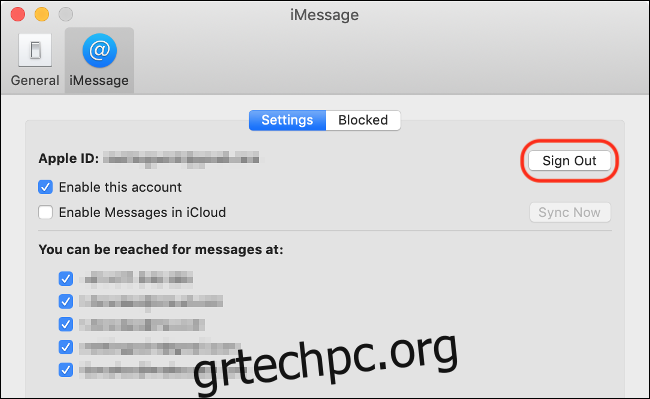
Οι δύο πιο κοινές εφαρμογές είναι το Messages για Mac και το Hangouts για Android σε Mac ή Windows. Κάθε μία από αυτές τις εφαρμογές μπορεί να αντικατοπτρίζει μηνύματα κειμένου από την κινητή συσκευή σας, ανεξάρτητα από το αν πρόκειται για επαφές εργασίας ή προσωπικές επαφές. Εάν προτιμάτε να αφήσετε τα μηνύματα κειμένου στο τηλέφωνό σας, απλώς αποσυνδεθείτε από το πρόγραμμα στον υπολογιστή σας.
Βεβαιωθείτε ότι διατηρείτε όλες τις εφαρμογές που θα ήταν ζωτικής σημασίας για την εργασία, όπως το Slack, το Skype ή το WhatsApp. Εάν δημιουργήσετε έναν ξεχωριστό λογαριασμό εργασίας στον υπολογιστή σας, αυτό είναι πιο εύκολο επειδή δεν θα συνδεθείτε σε κανέναν μη ουσιαστικό πελάτη ανταλλαγής μηνυμάτων εξαρχής!
Αφήστε τα προσωπικά σας αντικείμενα στην κινητή συσκευή σας
Επειδή η κινητή συσκευή σας πιθανότατα σπάνια φεύγει από το πλάι σας και μπορείτε να τη φορτίσετε ενώ εργάζεστε, γιατί να μην αναβάλλετε όλα τα προσωπικά σας πράγματα στο τηλέφωνο ή το iPad σας; Αυτό προϋποθέτει ότι δεν θα μοιράζεστε τίποτα από αυτά, φυσικά.
Αντί να ανοίξετε μια νέα καρτέλα για να αναζητήσετε τους στίχους αυτού του τραγουδιού που παίζει, απλώς αναζητήστε το στο τηλέφωνό σας. Μην εκκινείτε τις Υπενθυμίσεις στο Mac σας για να προσθέσετε σπαγγέτι στη λίστα αγορών σας. αφήστε τη Siri να το χειριστεί στο iPhone σας. Αναρωτιέστε πώς θα είναι ο καιρός για εκείνο το επερχόμενο κάμπινγκ; “Εντάξει Google, πώς είναι ο καιρός στα Blue Mountains την επόμενη εβδομάδα;” είναι μάλλον πιο γρήγορο πάντως. Ιδιωτικό μήνυμα και συνομιλία στο τηλέφωνό σας αντί στον υπολογιστή σας επίσης.
Αν δεν έχετε ντροπιαστεί ακόμα μπροστά σε 50 συναδέλφους σας σε μια βιντεοκλήση, θεωρήστε τον εαυτό σας τυχερό. Οι περισσότεροι απομακρυσμένοι εργαζόμενοι είχαν αυτή την αμήχανη εμπειρία στο παρελθόν. Αν ακολουθήσετε αυτές τις συμβουλές, ωστόσο, μπορούν να σας βοηθήσουν τουλάχιστον να διατηρήσετε έναν καπλαμά επαγγελματισμό!
Αναζητάτε περισσότερες συμβουλές σχετικά με την εξ αποστάσεως εργασία; Μάθετε πώς να εργάζεστε από το σπίτι σαν επαγγελματίας.